Daptar eusi
Dina artikel ieu, urang bakal ngagambarkeun prosés kumaha mindahkeun baris ka luhur dina Excel . Nalika damel sareng set data sababaraha kali urang kedah ngalihkeun barisan tunggal atanapi sababaraha baris ka arah luhur. Sapanjang artikel ieu, urang bakal nunjukkeun 2 metode pikeun mindahkeun baris ka luhur dina Excel.
Unduh Buku Latihan Praktek
Anjeun tiasa ngaunduh buku latihan ti dieu.
Pindahkeun Baris Ka luhur.xlsx
2 Métode Gampang Pikeun Mindahkeun Baris Ka luhur dina Excel
Kami badé nganggo set data sampel anu sami pikeun dua metode supados langkung ngartos. Setét data ngagambarkeun Ngaran Murid, Tanda , jeung Subjék .
1. Pindahkeun Baris Ka luhur tanpa Nimpa Baris Nu Aya
Dua skenario bisa lumangsung nalika mindahkeun baris dina Excel. Dina skenario kahiji, baris pindah ka luhur tanpa nimpa baris tujuan nu geus aya, sedengkeun dina situasi kadua, baris pindah ngaganti nilai baris tujuan. Dina metodeu ieu, kami bakal nunjukkeun metode anu munggaran ka anjeun.
1.1 Mindahkeun Sakabeh Baris Tunggal dina Excel
Mimiti, urang bakal mindahkeun hiji baris ka luhur dina Excel. Saatos mindahkeun éta moal nimpa nilai baris tujuan. Tingali kana set data anu dipasihkeun di handap. Dina set data ieu, urang bakal mindahkeun baris 8 ka baris 6 .
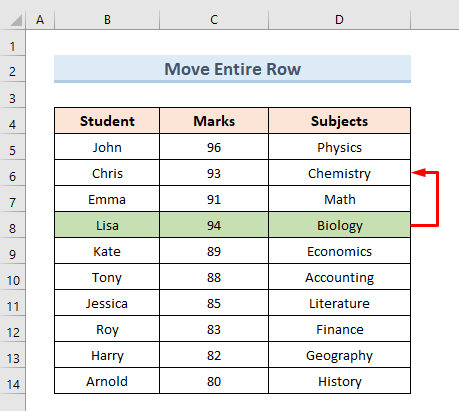
Ayeuna, hayu urang tingali léngkah-léngkah ngeunaan metode ieu.
LANGKAH:
- Mimitina, pilih sakabéh 8 baris.
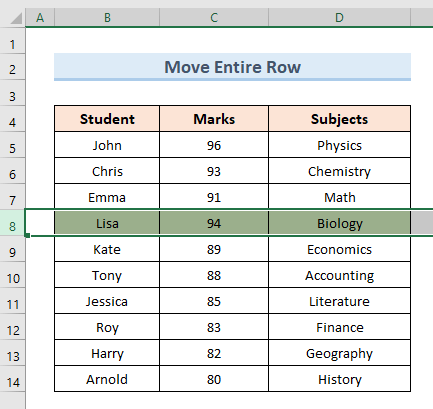
- Kadua, pindahkeun kursor beurit anjeun ka wates garis baris. Ikon sapertos gambar di handap ieu bakal katingali.
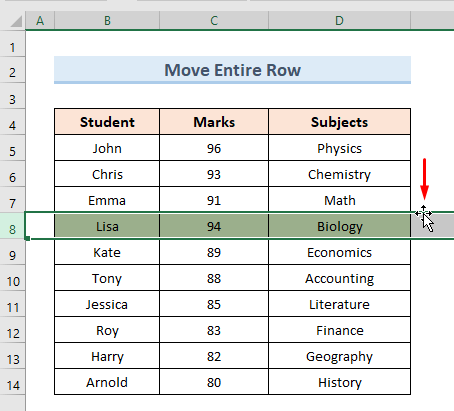
- Katilu, tahan kenop Shift teras klik dina wates baris.
- Kaopat, nahan kenop Shift séréd baris ka baris 6 sapertos gambar di handap ieu sarta tinggalkeun klik beurit.
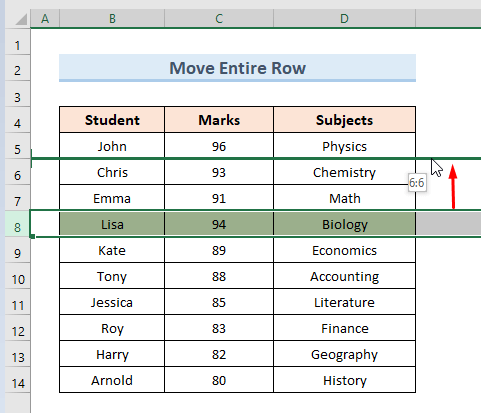
- Pamungkas, nomer baris 8 geus dipindahkeun ka nomer baris 6 .
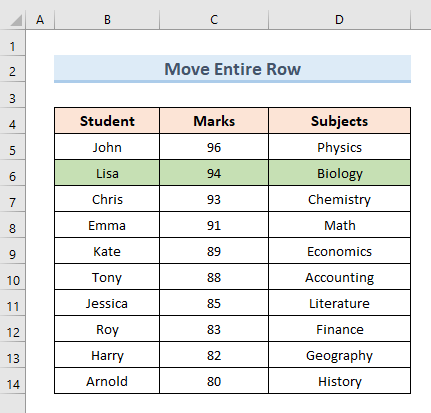
Maca deui: Kumaha Mindahkeun Baris dina Excel (5 Cara Gancang)
1.2 Mindahkeun Sél Baris anu Dipilih
Ayeuna, urang bakal ningali kumaha urang tiasa ngalih ka sél anu dipilih tina barisan tina rentang data. Dina metodeu ieu, urang bakal mindahkeun daérah anu disorot tina baris 10 ka baris 6 .
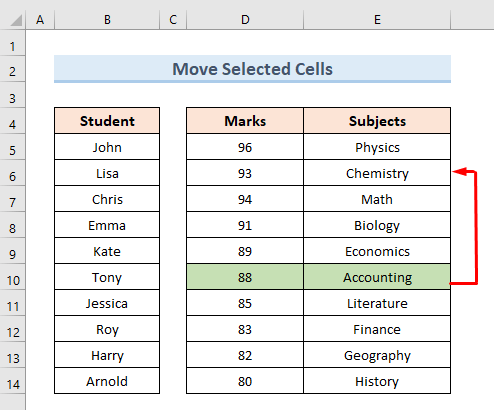
Ku kituna, hayu urang tingali dina léngkah-léngkah pikeun ngalakukeun tindakan ieu.
LANGKAH:
- Kahiji, pilih (D10:E10) tina baris 10 .
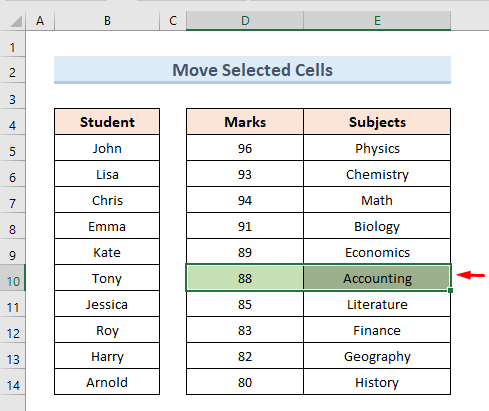
- Salajengna, tahan kenop Shift teras klik dina wates baris.
- Sanggeus kitu, nahan kenop Shift , sered baris ka baris 6 sapertos gambar di handap ieu sareng tinggalkeun klik beurit.
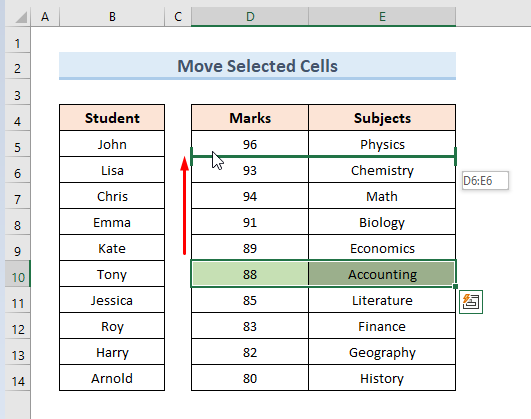
- Ahirna, dina baris no. 5 , urang bisa ningali nomer baris 10 .
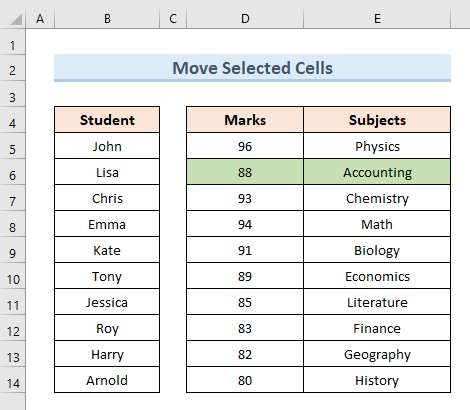
Baca Selengkapnya: Kumaha Ngalihkeun Sél Ka luhur dina Excel (5 Cara Gancang)
1.3 Pilih jeung Mindahkeun Kaluhur Sababaraha Baris Padeukeut
Nepi ka ayeuna urang pindah ngan hiji baris. Tapi dina ieumétode, urang bakal mindahkeun sababaraha baris padeukeut ka tempat sejen dina rentang data. Dina susunan data di handap ieu, kami geus nyorot susunan data nu baris mindahkeun kolom 5 ka 7 .
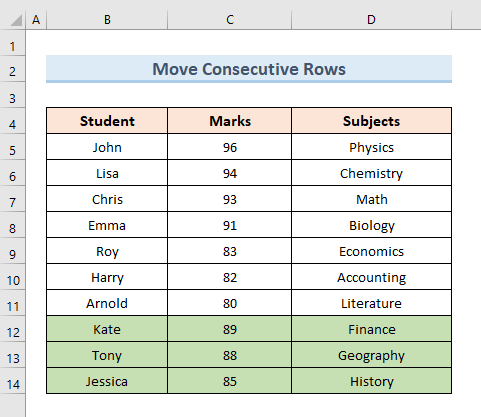
Tuturkeun wae pituduh lengkah-demi-lengkah pikeun ngalakukeun metode ieu.
LENGKAH:
- Di awal, pencet Ctrl jeung pilih baris 12 , 13 , 14 pikeun sababaraha pilihan baris.
- Anjeun oge bisa milih baris ku klik mouse milih rentang ( B12:D14) .
- Salajengna, tahan kenop Shift teras klik dina wates baris.
- Sanggeus éta, tahan Shift Tombol sered baris ka baris 5 sapertos gambar di handap ieu sareng tinggalkeun klik beurit.
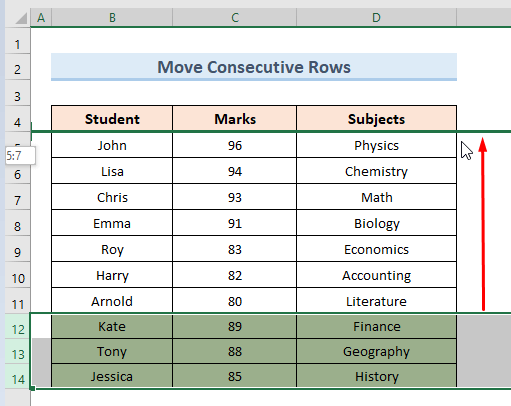
- Ahirna, urang tiasa ningali éta nomer baris 10 geus dipindahkeun ka nomer baris 5 .
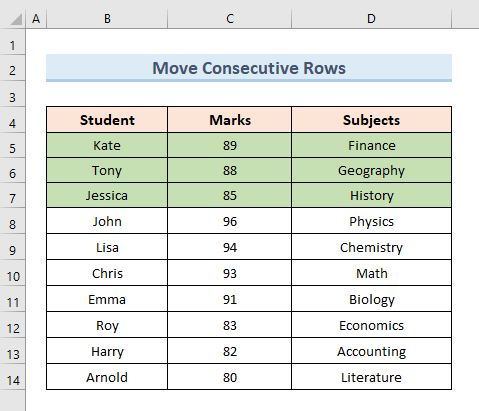
Baca deui: Kumaha carana Mindahkeun Baris dina Excel (4 Métode Saderhana & Gancang)
Bacaan Sarupa
- Kumaha Ngagunakeun Panah Pikeun Mindahkeun Layar Henteu Sél dina Excel (4 Métode)
- Fix: Excel Teu Bisa Mindahkeun Sél Nonkosong (4 Métode)
- Kumaha pikeun Mindahkeun Sél Ka Katuhu dina Excel (4 Cara Gancang)
2. Nimpa Baris Nu Aya Pikeun Mindahkeun Baris Ka luhur dina Excel
Dina conto ieu, kami bakal nunjukkeun anjeun kumaha pikeun mindahkeun baris ka luhur dina Excel ku nimpa nilai baris aya. Urang bakal ngabahas opat sub-métode téknik ieu dina skenario ieu.
2.1 Mindahkeun Baris Ka luhur dina ExcelNgagunakeun Séred jeung Ganti
Dina susunan data di handap, urang baris mindahkeun baris no. 10 pikeun baris no . 7 ku cara ngagunakeun téknik Sered jeung Ganti .
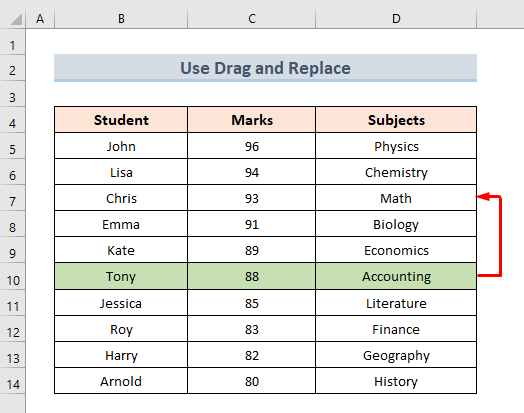
Hayu urang tingali léngkah-léngkahna.
Léngkah-léngkah:
- Mimitina, pilih nomer baris 10 .
- Pindahkeun kursor beurit ka wates baris, ieu bakal nyieun ikon. katingali sapertos gambar di handap ieu.
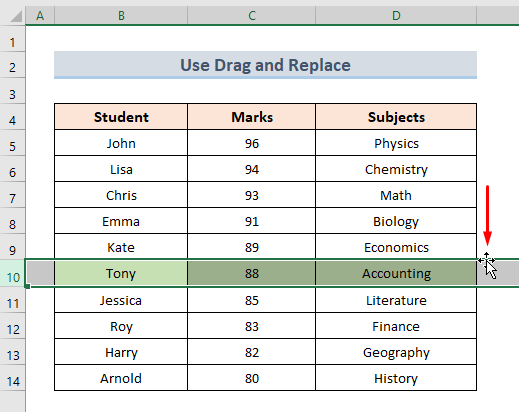
- Kadua, ku ngaklik ikon éta sered nomer baris 10 ka nomer baris 7 .
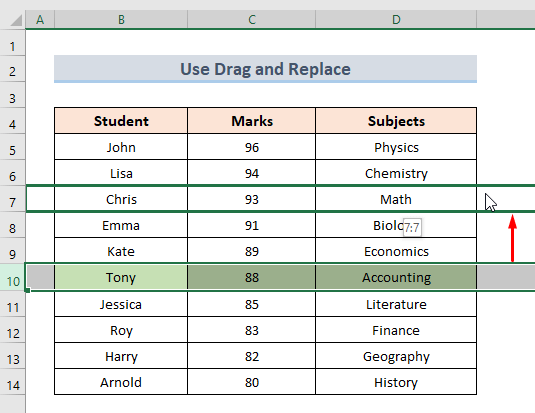
- Katilu, kotak dialog saperti ieu di handap bakal muncul. Klik OK .
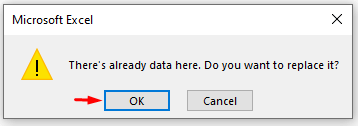
- Pamungkas, baris no. 10 bakal pindah ka baris no 7 . Urang bisa nempo yén métode ieu nimpa nilai baris nu geus aya.
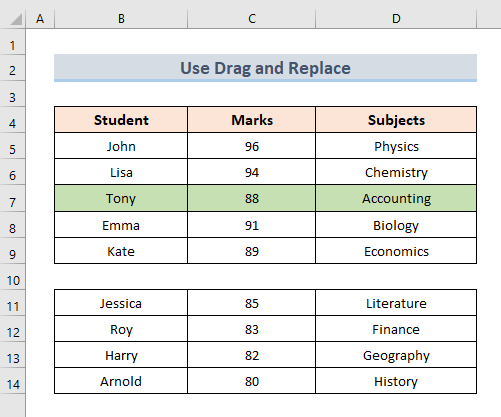
Baca Selengkapnya: Kumaha Ngarobah Data Ka luhur dina Excel (3 Cara panggampangna)
2.2 Anggo Potong sareng Témpél pikeun Mindahkeun Baris Ka luhur dina Excel
Kaluaran tina metode ieu sareng metode saacanna sami. Tapi, dina metodeu ieu, urang bakal nganggo metode motong sareng témpél pikeun mindahkeun barisan dina Excel. Dina set data di handap ieu, urang bakal mindahkeun nomer baris 9 ka angka baris 6 .
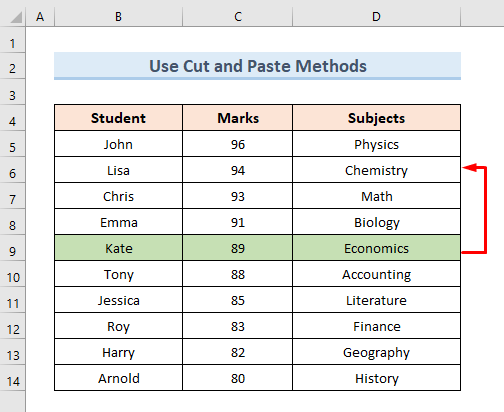
Ayeuna, laksanakeun léngkah-léngkah ieu di handap. pikeun ngalakukeun tindakan ieu.
LANGKAH:
- Kahiji, pilih baris 9 .
- Salajengna, buka nu Home .
- Teras, pilih pilihan Potong atawa urang bisa make potong kompas keyboard Ctrl + X .
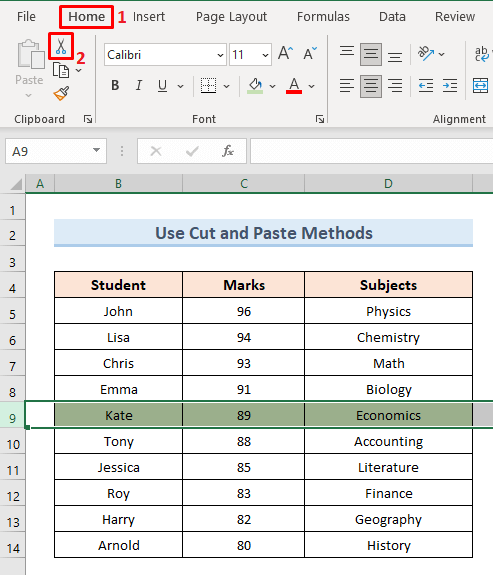
- Sanggeuséta, urang bakal milih baris tujuan urang. Anu baris no. 6 .
- Teras, tina tab Home pilih pilihan Tempelkeun .
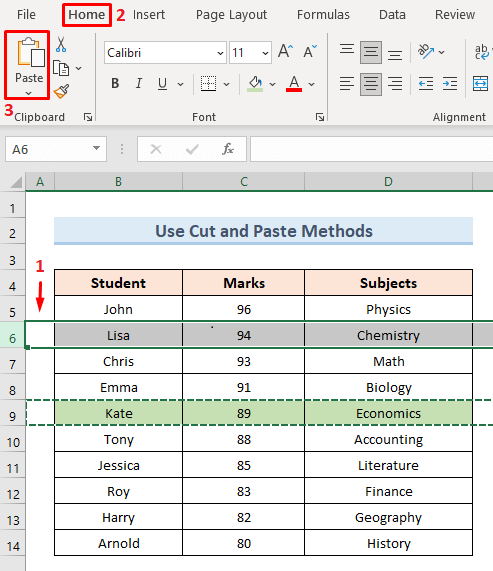
- Ahirna, nomer baris 9 bakal pindah ka nomer baris 6 . Urang tiasa ningali yén metode ieu nimpa nilai baris anu tos aya.
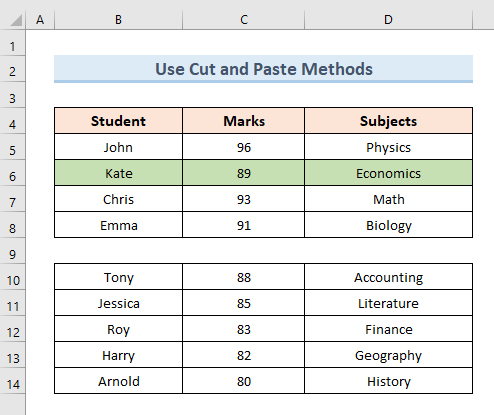
Baca deui: Kumaha Ngarobih Baris Turun dina Excel (3 Cara Sederhana & Gampang)
Bacaan Sarupa
- Pindahkeun jeung Ukuran jeung Sél dina Excel (3 Conto)
- Kumaha Mindahkeun Sél anu disorot dina Excel (5 Cara)
- Mindahkeun Hiji Sél ka Katuhu Maké VBA dina Excel (3 Conto)
2.3 Salin jeung Témpél pikeun Mindahkeun Baris Ka luhur dina Excel
Dina métode ieu, urang bakal ngagunakeun pilihan Salin jeung Témpél pikeun mindahkeun hiji baris ka luhur dina Excel. Beda sareng téknik sateuacana, ieu bakal ngalihkeun nilai ka sél tujuan bari ngantepkeun anu asli teu robih. Contona, dina set data di handap ieu, urang bakal mindahkeun baris 10 ka baris 7 ngagunakeun Salin jeung Tempelkeun pilihan.
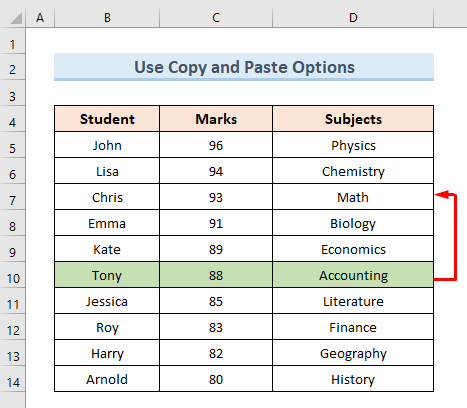
Kami bakal nuturkeun léngkah-léngkah ieu di handap pikeun ngalakukeun tindakan ieu.
LANGKAH:
- Di awal pilih baris 10 .
- Salajengna, lebet ka tab Home sareng pilih pilihan Salin atanapi anjeun tiasa pencét Ctrl + C tina kibor anjeun pikeun nyalin.
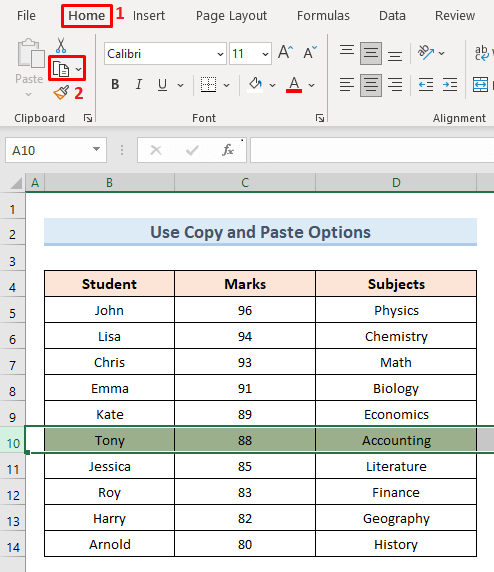
- Teras, pilih nomer baris 7 salaku baris tujuan.
- Sanggeus éta, klik dina Tempelkeun pilihan.
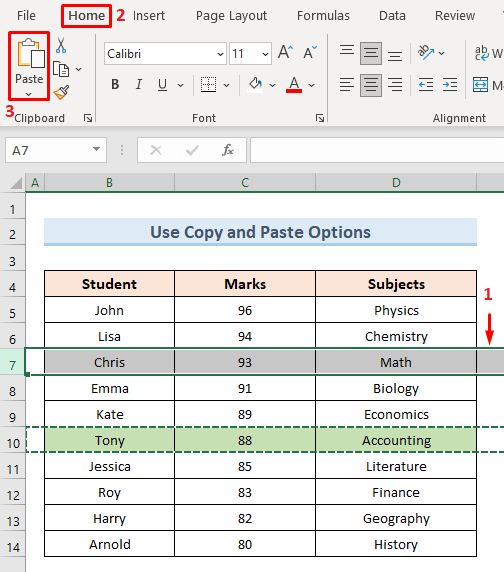
- Jadi, nomer baris 10 bakal pindah ka nomer baris 7 . Urang tiasa ningali yén metode ieu nimpa nilai baris anu aya tapi henteu ngaleungitkeun nilai baris asli.
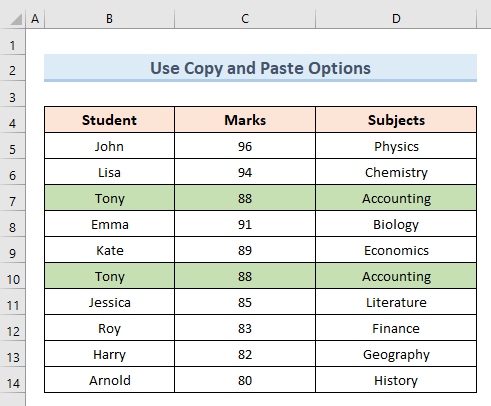
Baca deui: Kumaha Nyusun Ulang Baris dina Excel (4 Cara)
2.4 Mindahkeun Sababaraha Baris Non-Padeukeut
Saméméh urang geus ngabahas pindah ka luhur baris padeukeut. Dina conto ieu, urang bakal naek baris non-pandeukeut dina rentang data Excel urang. Dina rentang data handap, urang baris nyalin baris 11 & amp; 12 . Lajeng urang bakal mindahkeun éta baris 1 & amp; 2 .
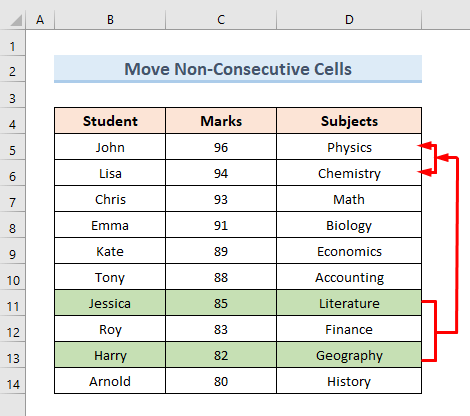
Ku kituna, hayu urang tingali léngkah-léngkah pikeun ngalakukeun ieu métode.
LENGKAH:
- Kahiji, pencét Ctrl jeung pilih baris 11 & amp; 12 .
- Kadua, buka tab Imah terus pilih pilihan Salin atawa anjeun bisa mencet Ctrl + C ti anjeun. keyboard pikeun disalin.
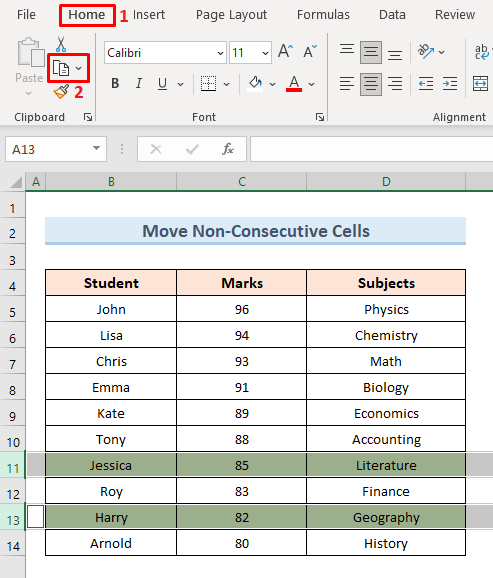
- Katilu, pilih nomer baris 5 salaku baris tujuan.
- Sanggeus éta , klik dina pilihan Tempelkeun .
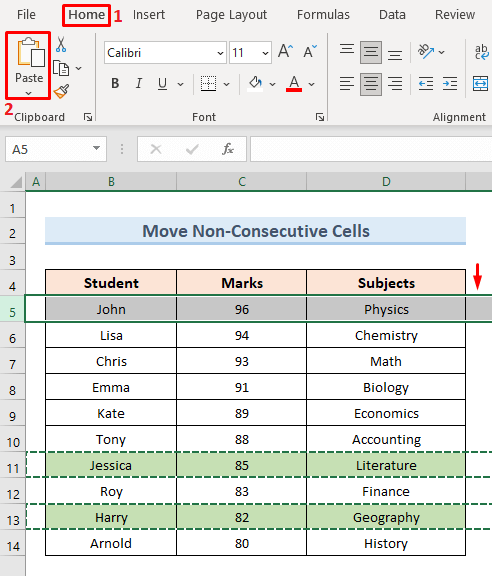
- Pamungkas, urang tiasa ningali nomer baris 11 & amp; 12 dipindahkeun ka baris nomer 1 & amp; 2 .
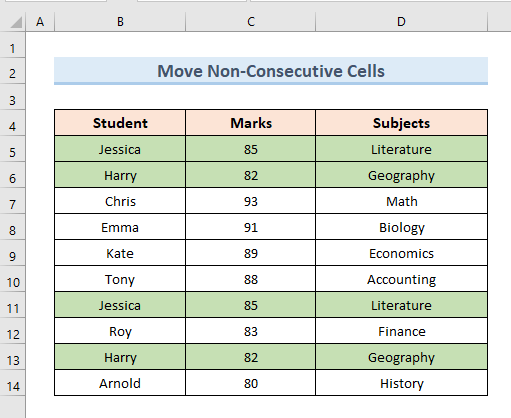
Baca deui: Kumaha Mindahkeun Hiji Sél Nganggo Excel VBA (kalayan 4 Aplikasi Mangpaat)
Kacindekan
Pikeun tujuan ieu, artikel ieu bakal nunjukkeun kumaha carana mindahkeun baris ka luhur dina Excel ngagunakeun rupa-rupa téhnik. Ngundeur workbook prakték nu hadir kalawanartikel ieu pikeun nguji kaahlian anjeun. Upami anjeun aya patarosan, mangga tinggalkeun koméntar dina kotak di handap ieu. Kami bakal ngalakukeun anu pangsaéna pikeun ngabales pas mungkin. Pantengkeun solusi Microsoft Excel anu langkung menarik dina mangsa nu bakal datang.

